基于PCS7的Wincc程序
一、组态
首先在组态中要建立S7-400与OS站的连接并将链接下载,下载之后要点击图中所示的蓝色小图标,可以看到连接变为红色的小方框并显示 is being... 。如果显示的是 no available....只需将连接重新下载即可。
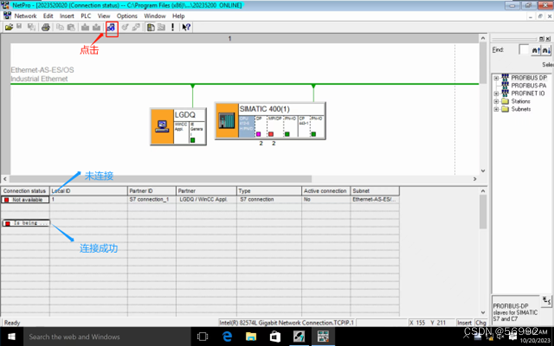
Wincc想要工作就必须与OS站建立连接,点击桌面右下角的小电脑图标就可以看到Wincc和IE,请注意Wincc右侧有一个白色方形的连接图标,如果这个连接图标缺失的话Wincc可以打开并运行但是所有变量都无法监视。

如果连接图标缺失的话就要将其重新下载,下载的方法如下图所示。
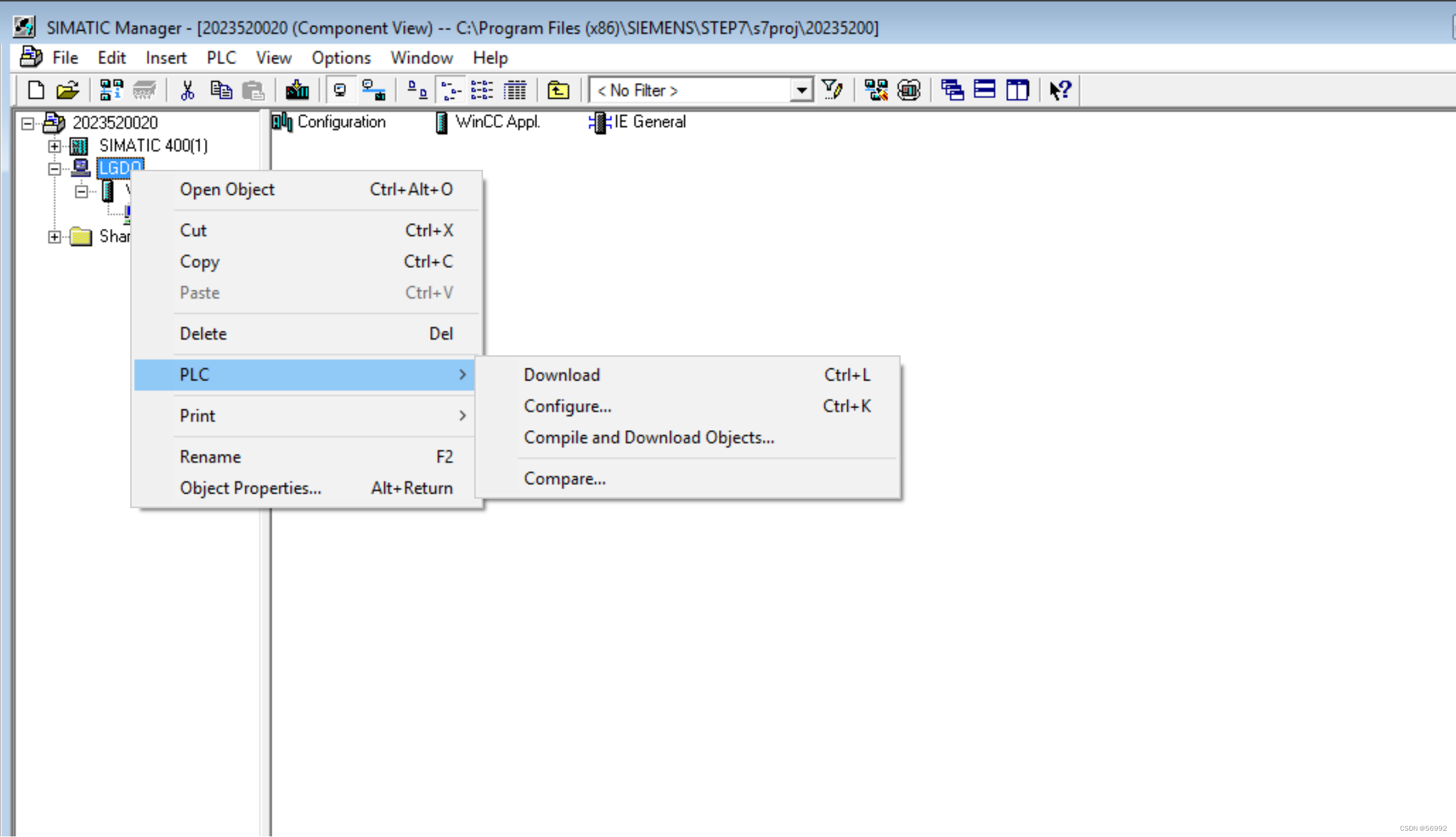
二、设置工厂层级
接下来要设置工厂层级,在视图view中选择plant view工厂视图。我们所关心的只是工厂中的设备层,所以我们只勾选两层工厂层级,图中所示PLANT1,PLANT2两个工厂层级,层级名称可以右键随意更改,每个层级中都必须有一张图片(自动生成,不需手动添加)。

(选择设置。)
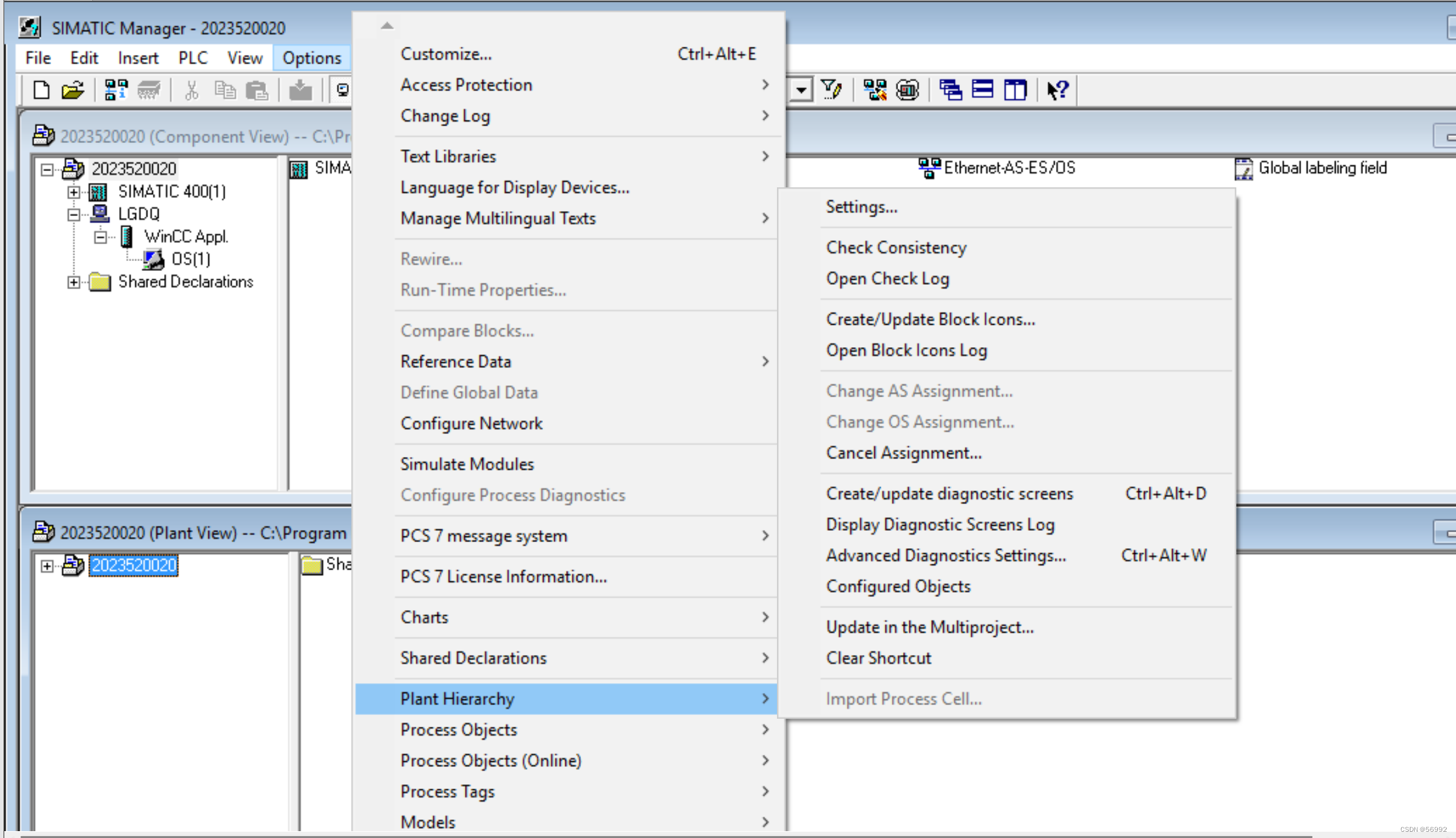
(选择两个工厂层级,OS area选择第二个。)

三、Wincc 编译
首先,编译并下载CFC块(连续功能图)和SFC块(顺序功能图)。(建议CFC块和SFC块选择全部下载)
(编译CFC块)

(编译SFC块)
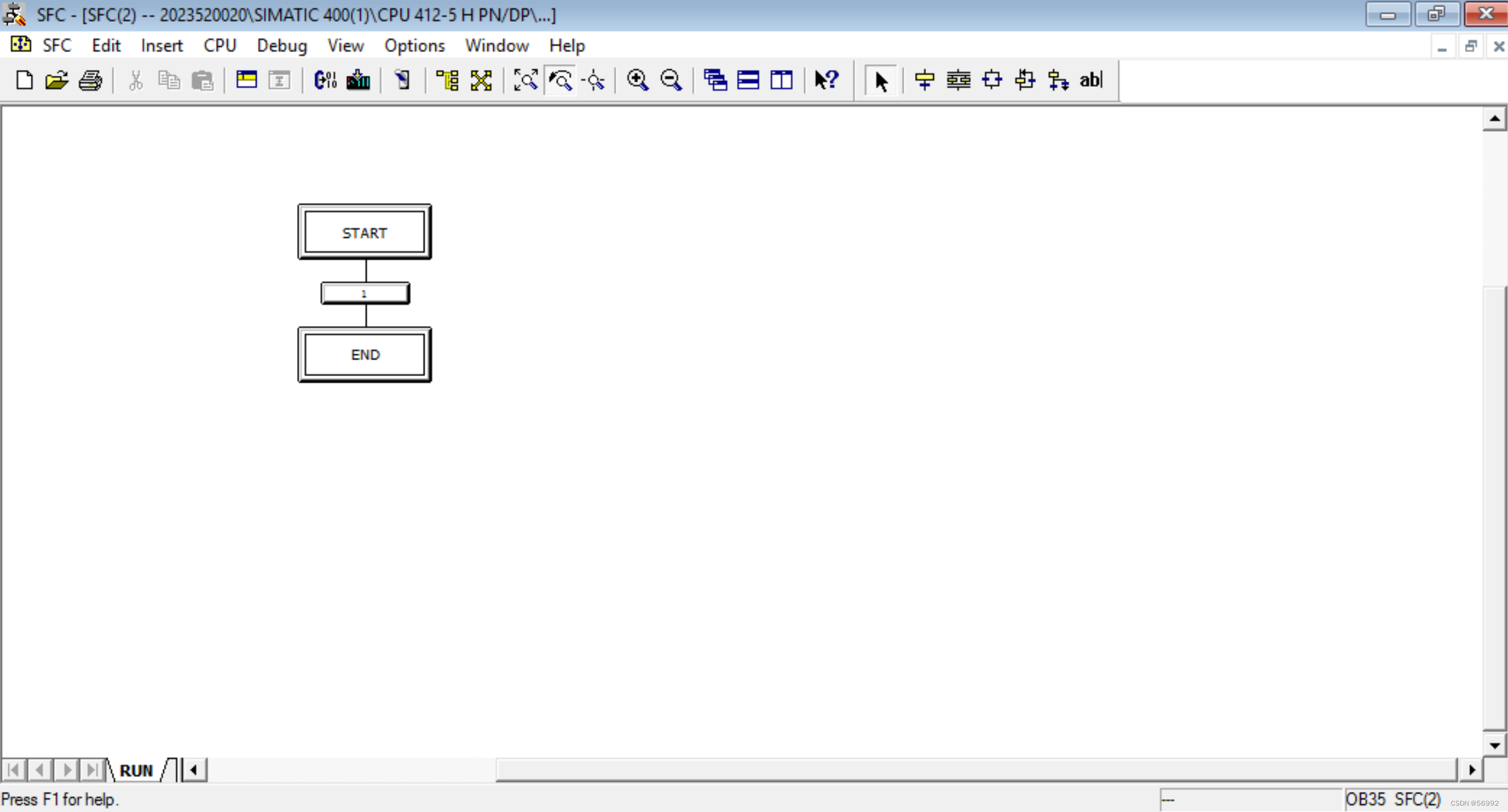
其次,创建/更新块图标,选择Block创建块

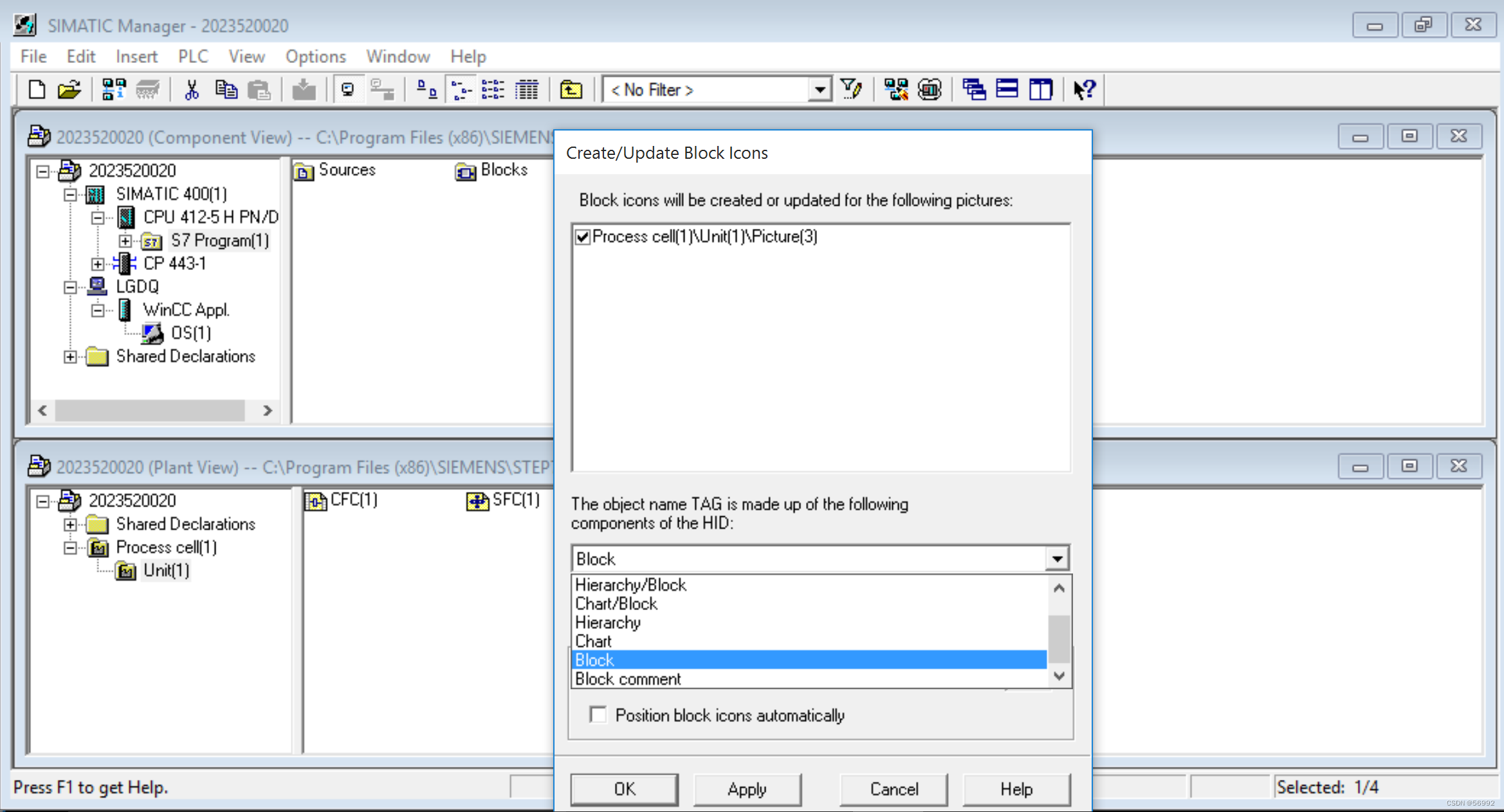
最后,编译OS站,更改语言,中文英文各编译一次。
OS选择compile编译。(特别提醒:一定要先英文编译然后再中文编译)
(选择英文)

(编译)

在首次编译中选择整体编译Entire OS,选择消除之前所编译的所有内容With memory reset,
英文编译应该会通过没有出现错误显示。
(编译选项界面)
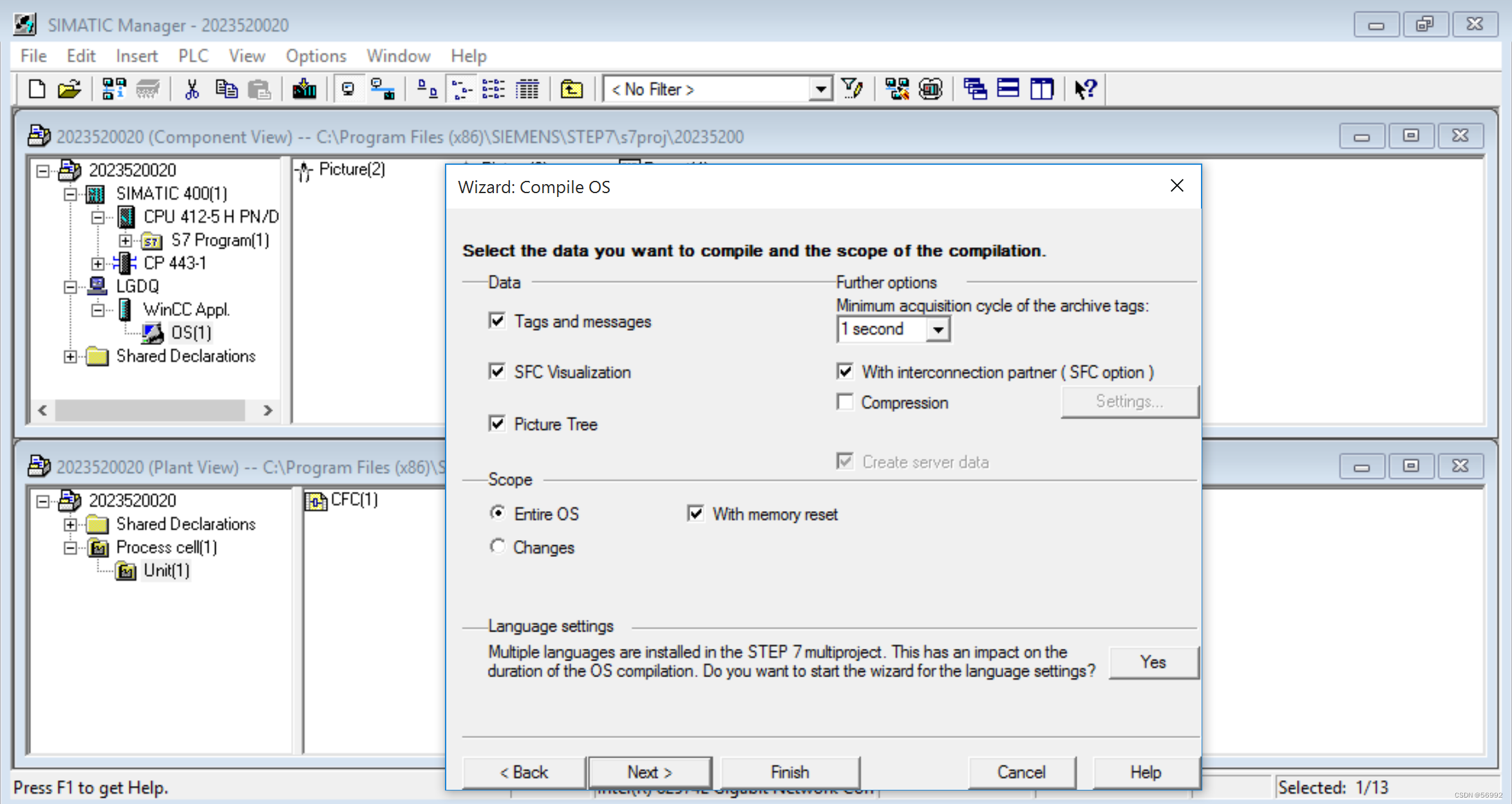
英文编译过后选择中文再次进行编译。中文编译大部分情况下是不能通过的,直接把弹出的错误窗口关掉即可。
(选择中文)

中文编译时一定要选择Changes部分编译。
(编译选项界面)
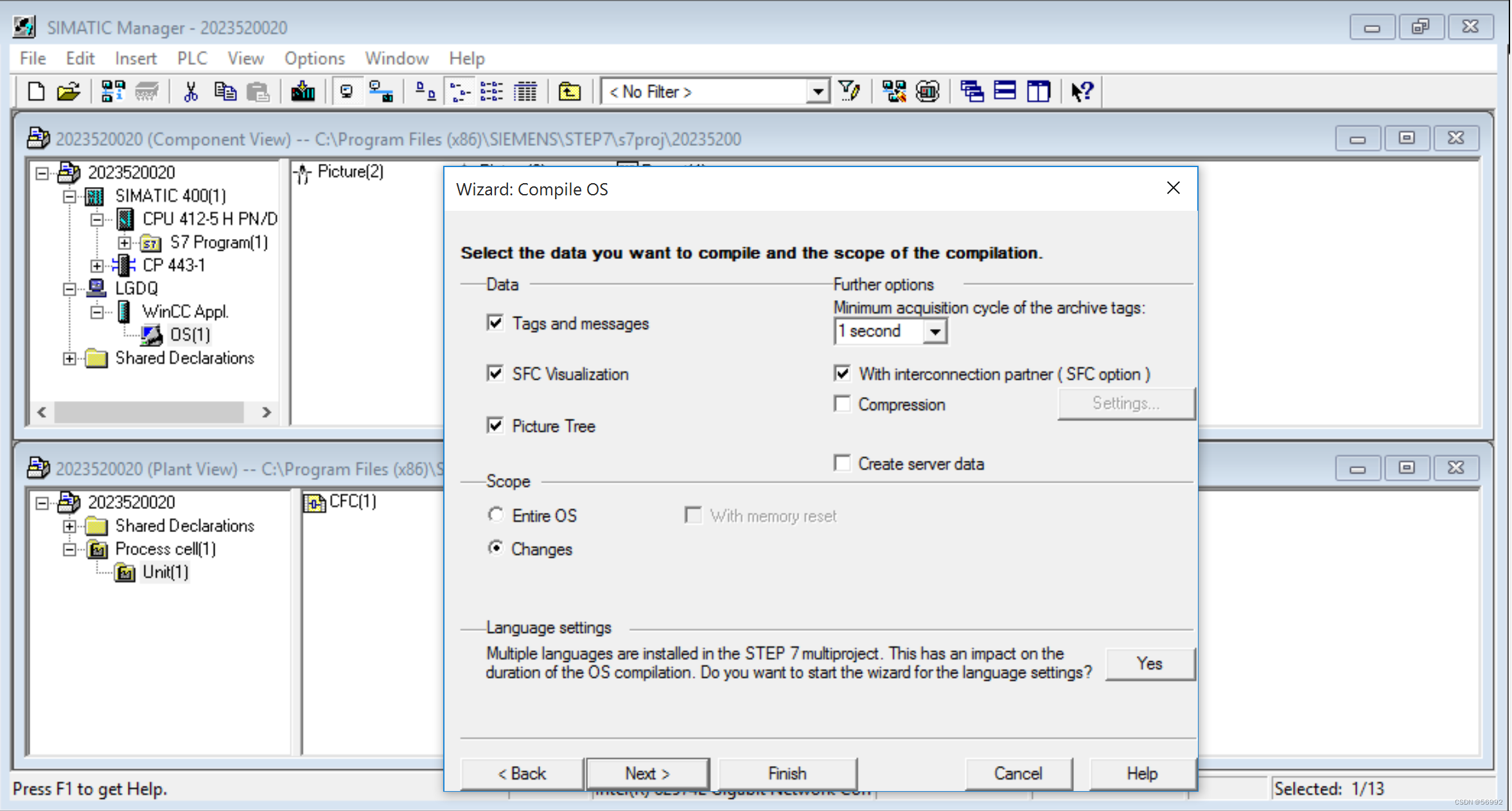
编译过就可以右键点击Open Object打开Wincc了。

四、绘制编辑Wincc
打开Wincc后右键点击OS(1)打开选项表,将第一个选项勾选上。

(选项表)
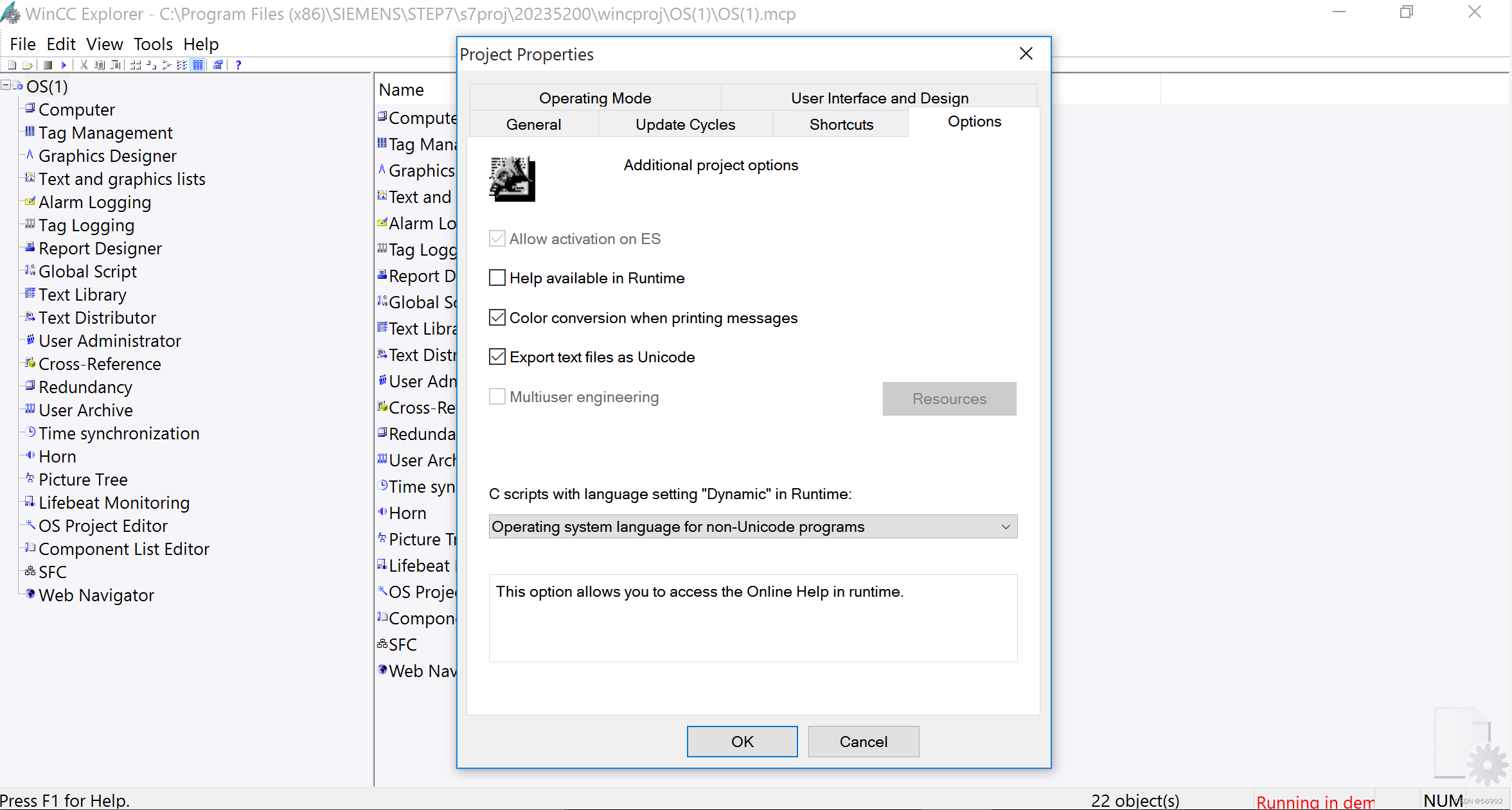
在图形设计器总可以看到很多图片,其中以@或@@开头的图片时系统自动生成的,不需关心。
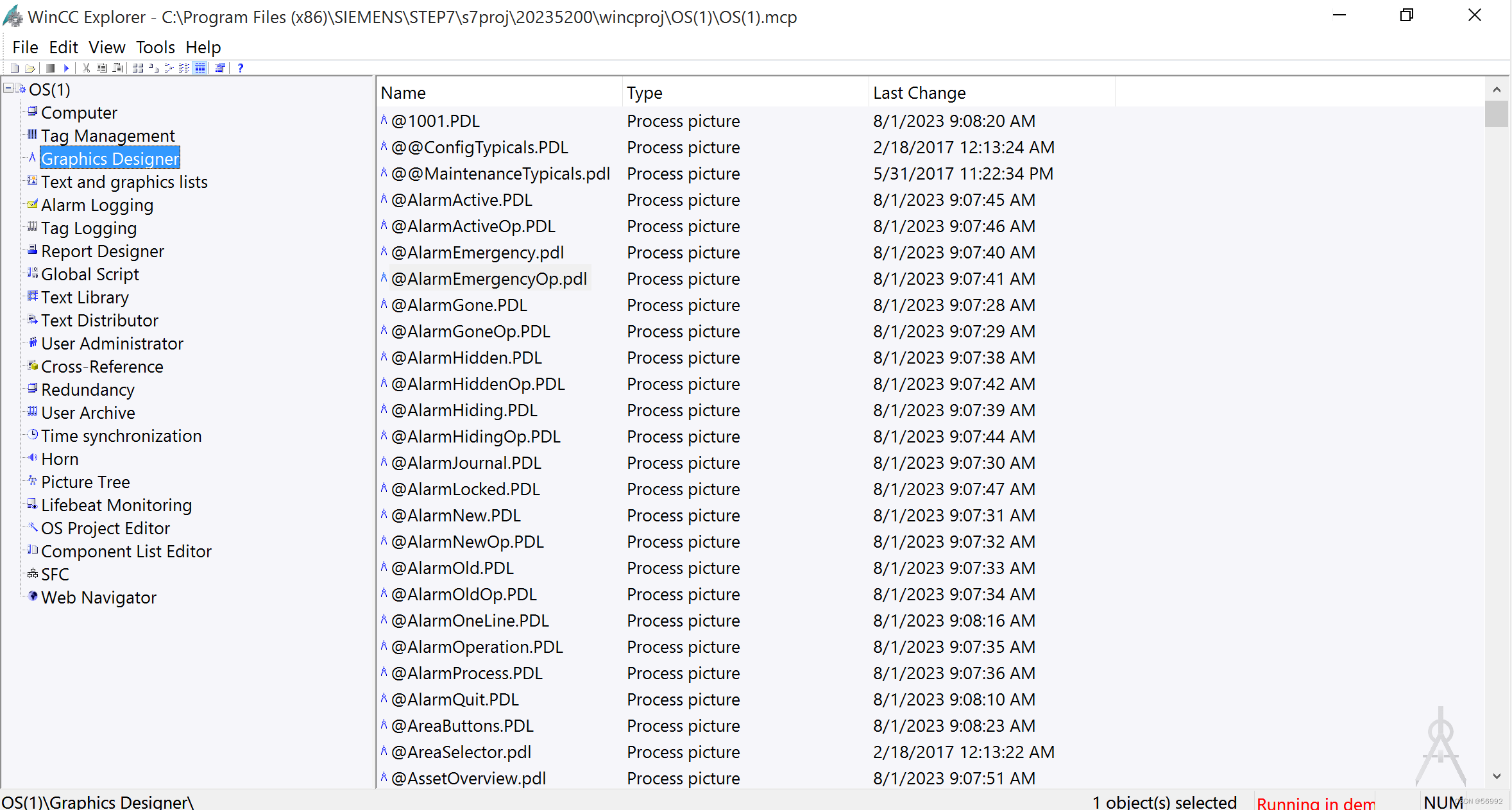
将图片Picture(3)打开可以看到编译过来的PID,SFC图标等。

在图左下角的Library中有很多可供选择的图形,图时可自由选择。

监视变量的方法有两种,其一为建立I/O域,其二为在CFC中使用监视块如图所示在右下侧点击I/0 Field
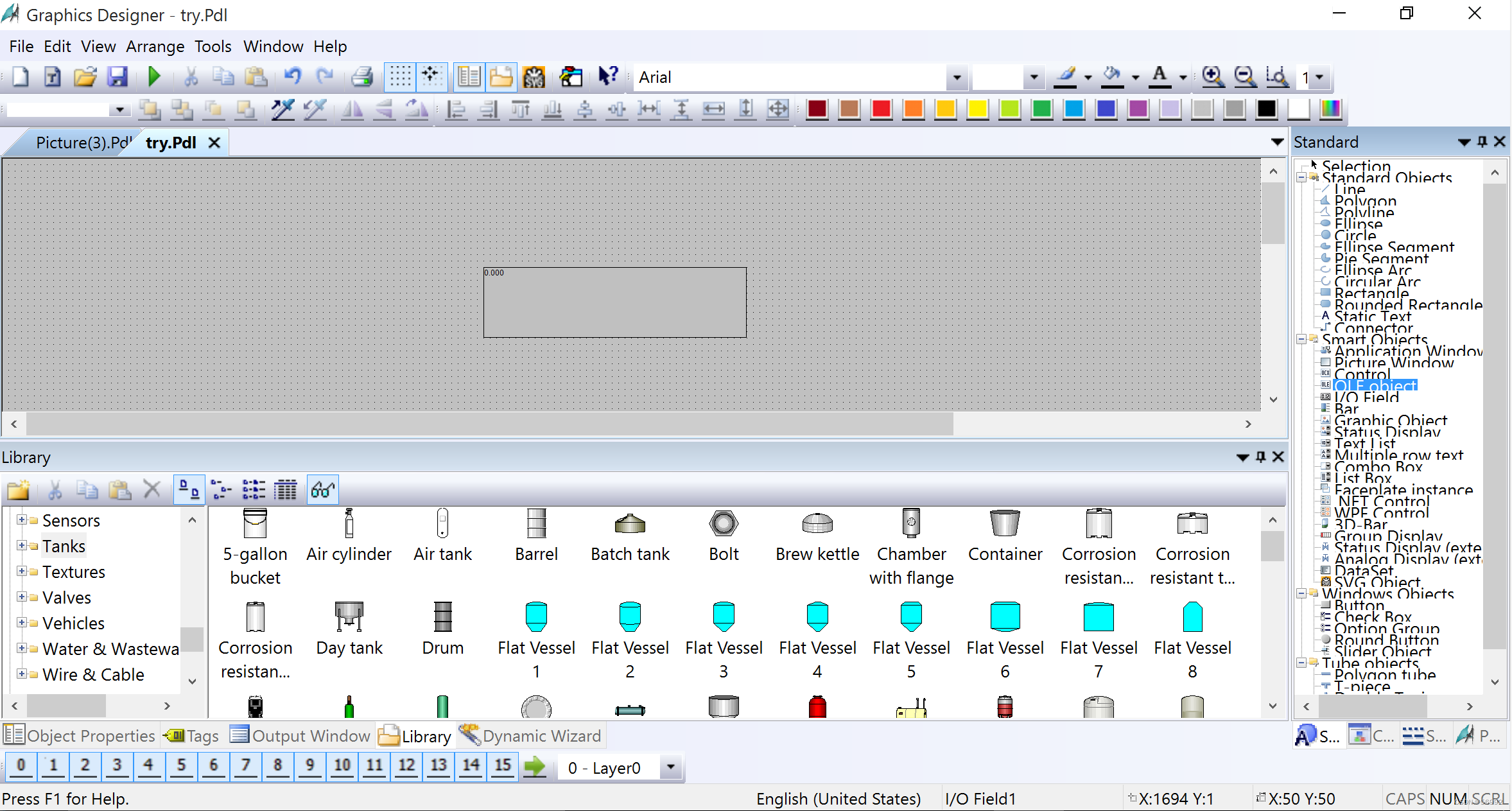
弹出的框图中点击Tages,选择要关联的变量选择要关联的变量即可
(选择变量)

如果想要建立趋势图就要先将想要监视进行归档(仅限于PID块中的量),归档的方法如下图所示,在CFC中双击PID块中的变量选择Archiveing归档。
(变量归档)

在Wincc的图形编辑器中新建一个图片用于存放变量趋势图。
(新建图片)
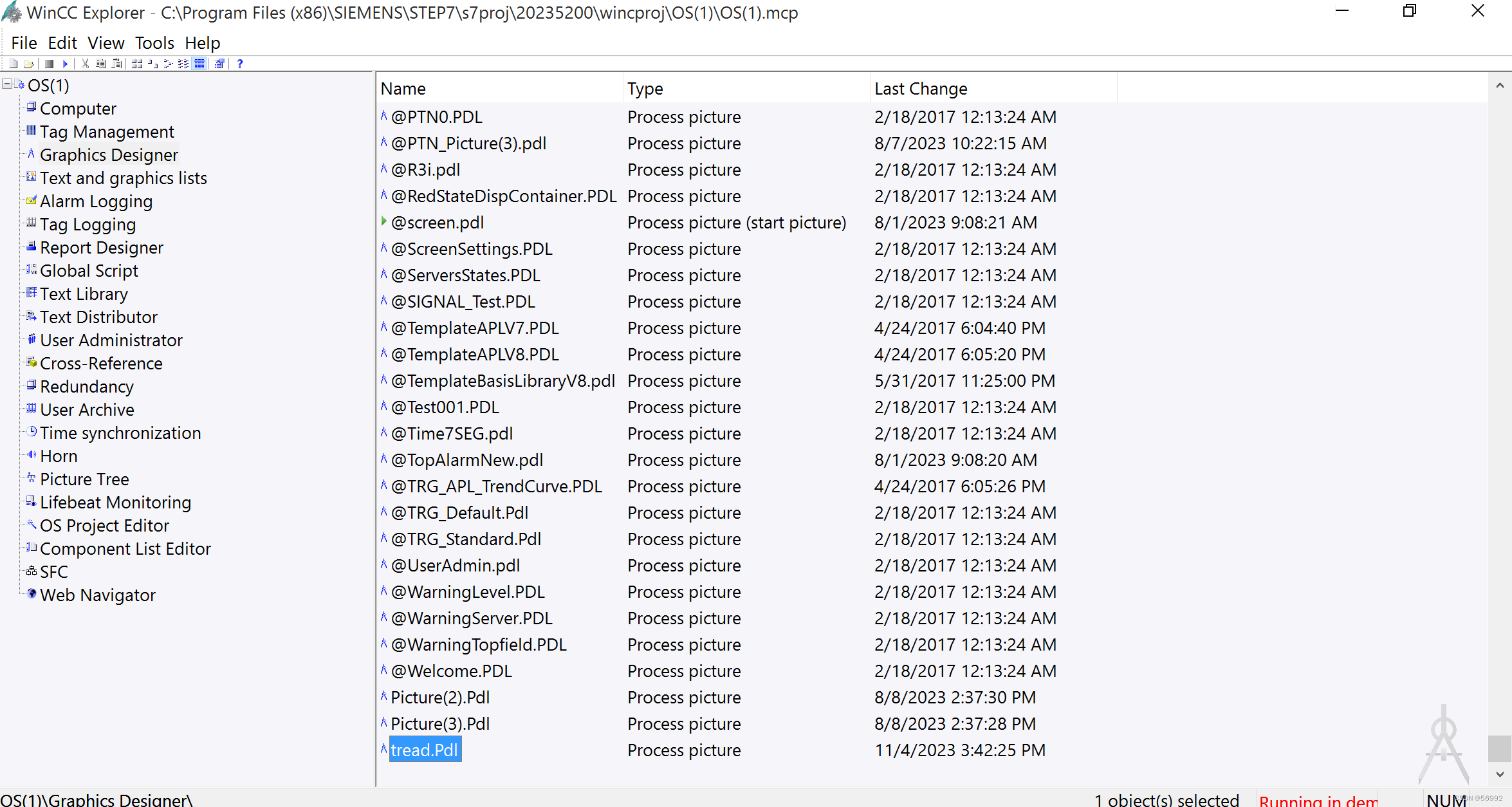
在右侧的选项框中选择Wincc OnlineTrend..... 会显示图中所示的趋势图表。

在设置框图中关联在CFC中归档的变量,点击图中所示的文件夹图标会弹出变量框图,双击选择变量即可。
(设置框图)
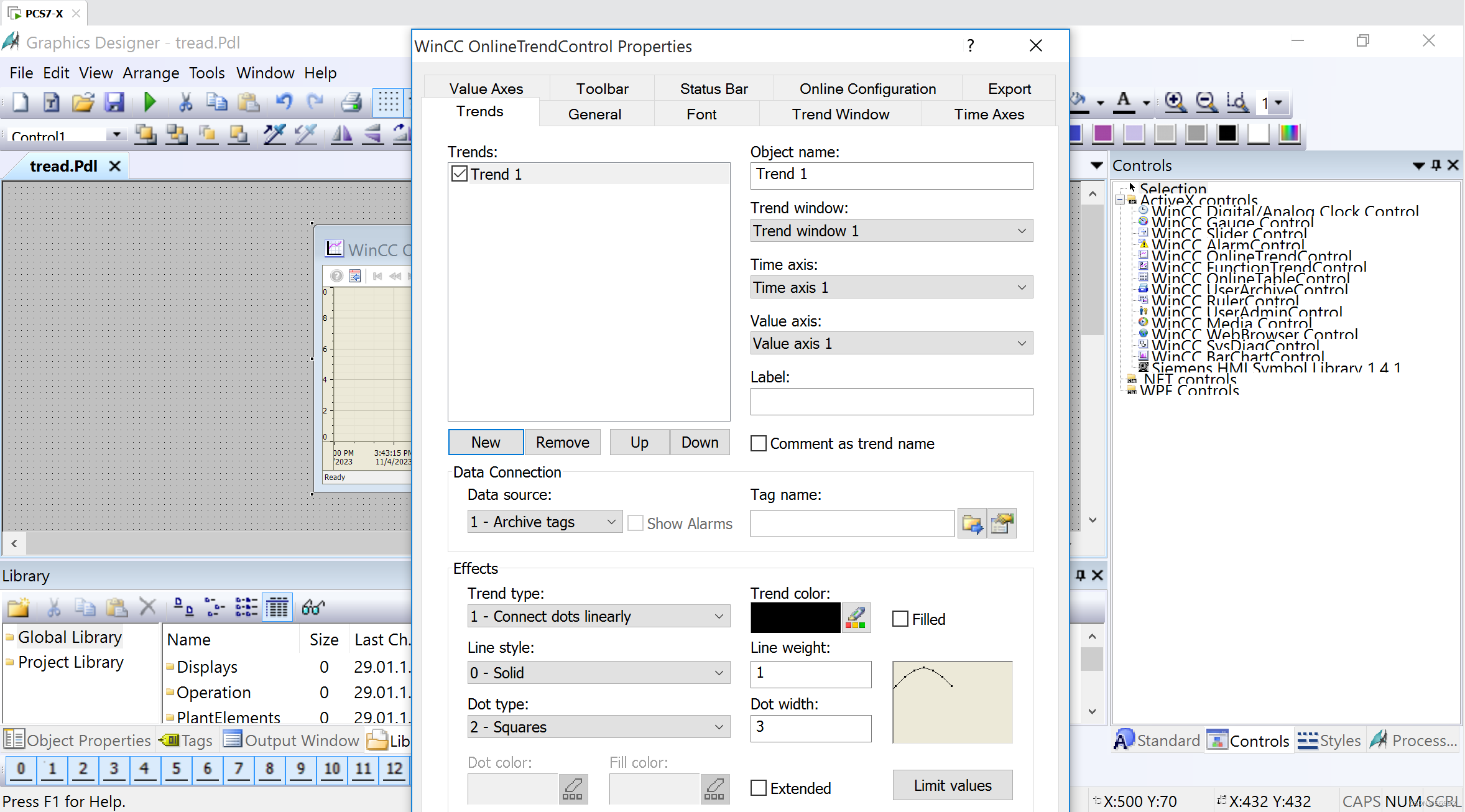
(关联变量)
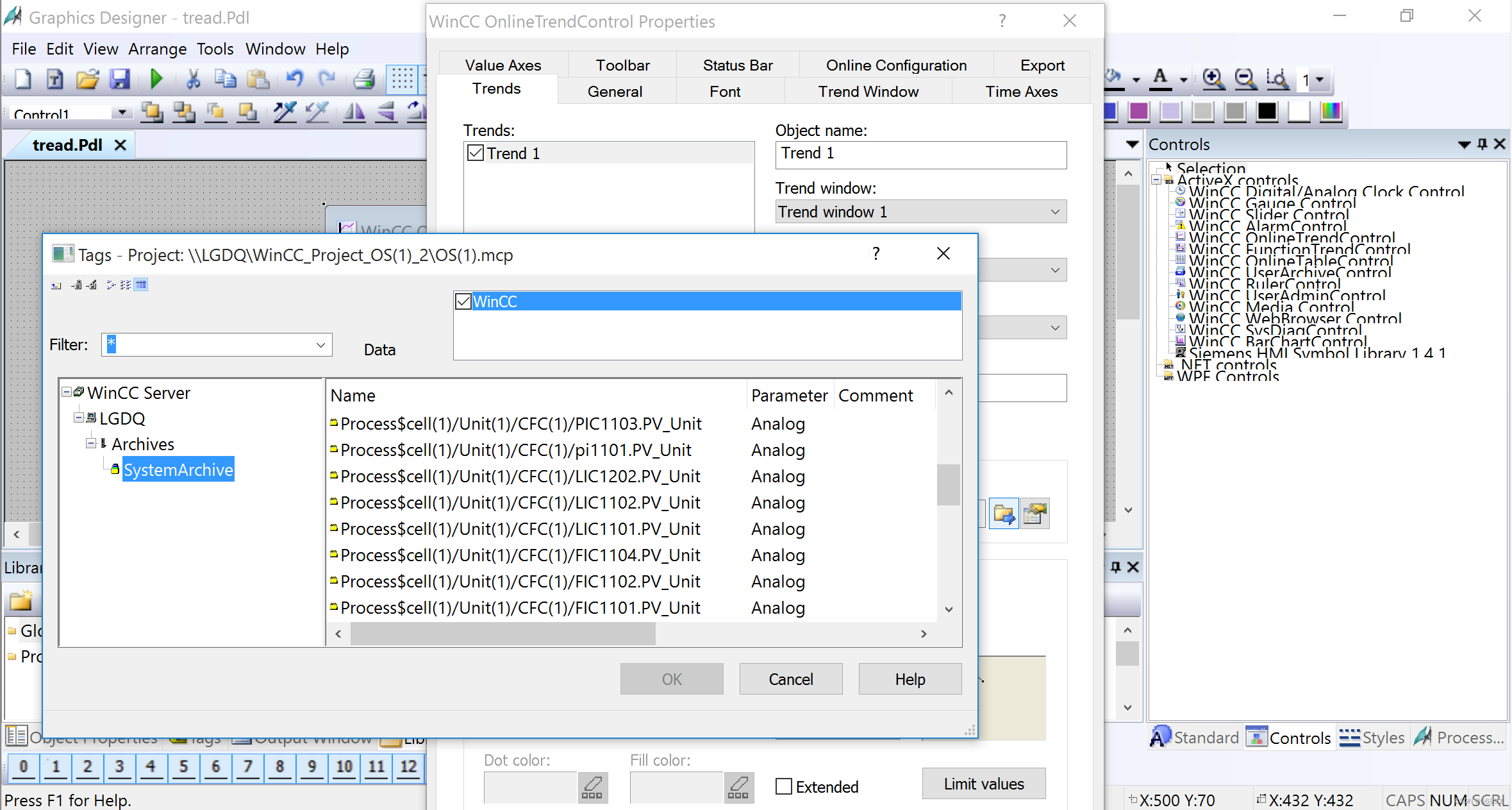
建立完趋势图后就要建立一个按钮以便两个监控画面之间相互切换。在右侧的框中选择Button建立按钮,在弹出的设置框图中点击Change Picture......选择要关联的图片。
(选择Picture(3))

五、程序运行
点击左上角三角按钮开始运行
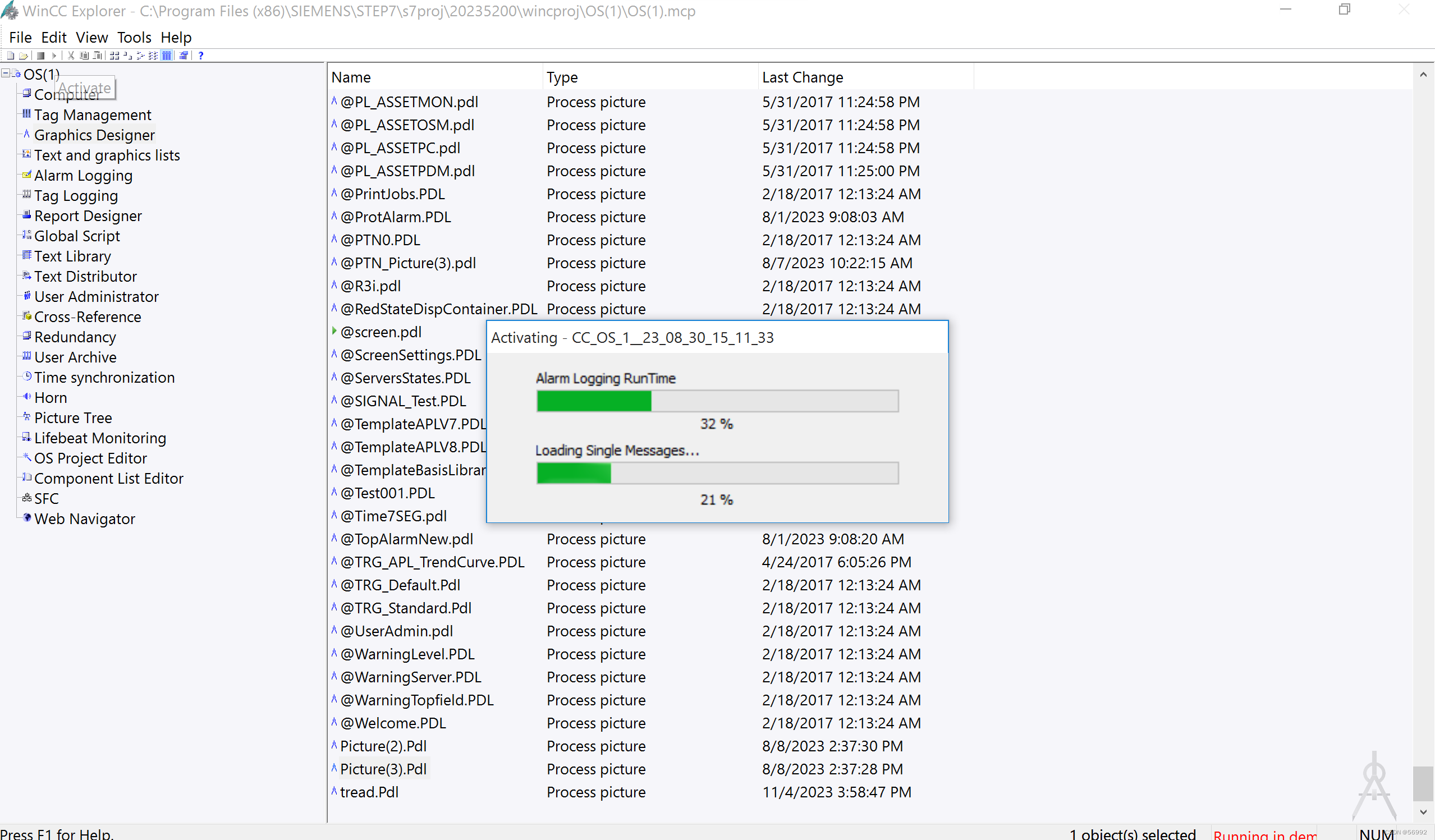
启动运行
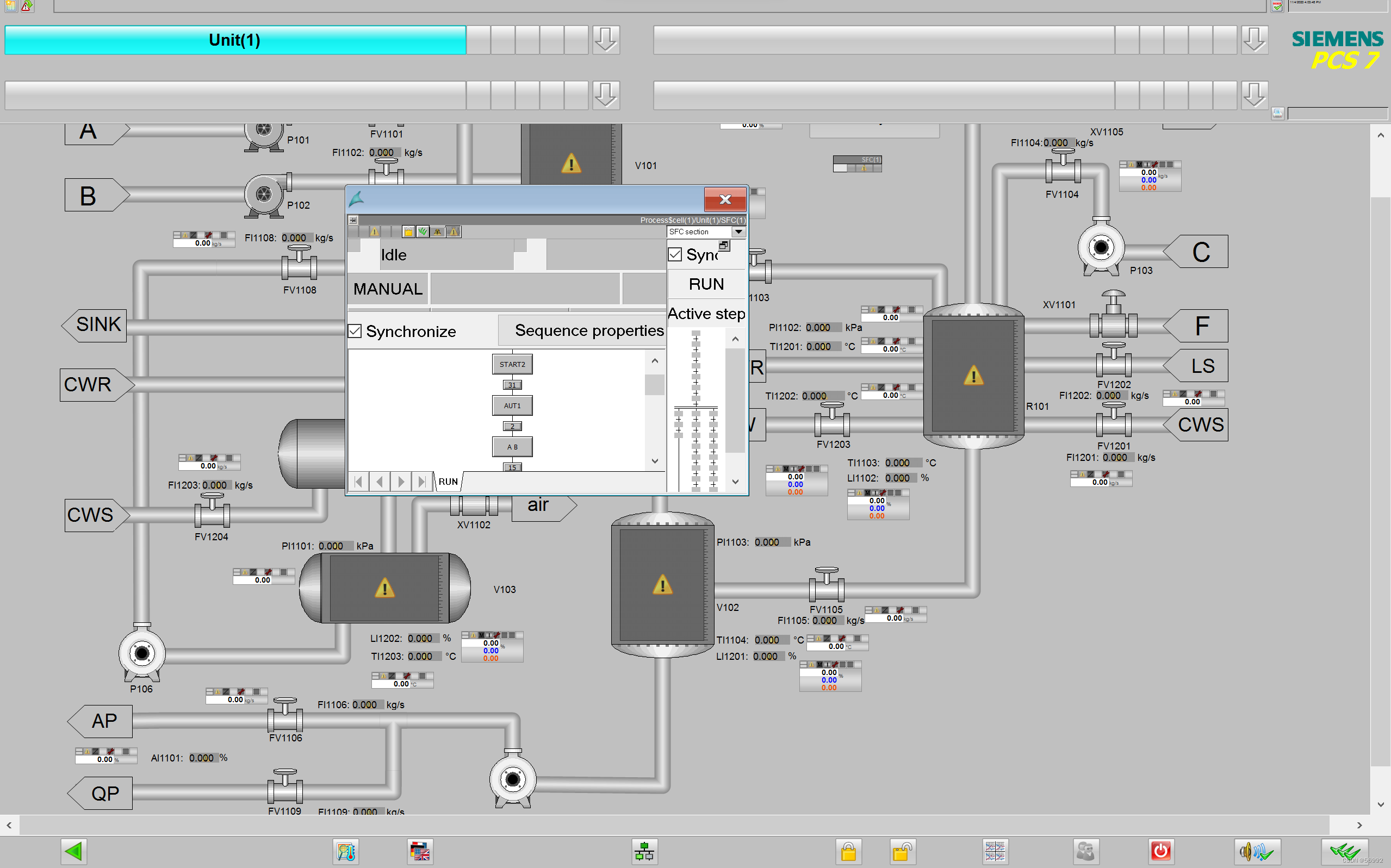





















 816
816











 被折叠的 条评论
为什么被折叠?
被折叠的 条评论
为什么被折叠?








